Nous avons précédemment exploré comment installer et configurer le serveur Murmur de Mumble pour la communication vocale sous Linux. Aujourd’hui, nous allons approfondir l’utilisation de Mumble en nous concentrant sur les différentes méthodes d’installation du client Mumble sur divers systèmes Linux.
AVIS IMPORTANT : N’hésitez pas à faire défiler la page jusqu’à la fin pour visionner le tutoriel vidéo qui accompagne cet article.
Au-delà de l’installation, nous aborderons également la manière d’utiliser l’application Mumble, de se connecter aux serveurs vocaux et bien plus encore.
Note importante: Il n’est pas obligatoire d’héberger votre propre serveur Murmur pour profiter de Mumble. Si l’idée d’héberger un serveur VOIP sur votre réseau ne vous convient pas, sachez qu’il existe de nombreux serveurs publics Murmur. Vous trouverez une liste pour en savoir plus!
Installation du Client Mumble
Suivez les instructions spécifiques à votre distribution Linux pour procéder à l’installation.
Ubuntu
sudo apt install mumble
Debian
sudo apt-get install mumble
Arch Linux
sudo pacman -S mumble
Fedora
sudo dnf install mumble
OpenSUSE
sudo zypper install mumble
Snap
L’utilisation de Snaps est une option particulièrement intéressante pour les distributions Linux qui ne disposent pas de paquet Mumble natif. Les paquets Snap sont autonomes et peuvent être utilisés sur n’importe quelle distribution Linux à condition que Snapd soit installé. Ils sont compatibles avec presque toutes les distributions Linux courantes. Si votre système ne prend pas en charge les snaps par défaut, vous trouverez des informations utiles pour configurer les snaps dans notre guide. Une fois que Snapd est activé, utilisez la commande suivante pour installer la dernière version de Mumble.
sudo snap install mumble
Pour désinstaller le client Mumble via Snap, utilisez cette commande :
sudo snap remove mumble
Instructions de Compilation Binaire
Bien que les développeurs de Mumble ne l’encouragent pas activement, il est possible de compiler Mumble à partir des sources. Si vous n’avez pas d’autres options, voici la marche à suivre. Tout d’abord, vous devrez installer toutes les dépendances nécessaires à la construction du programme. Vous trouverez la liste de ces dépendances sur le wiki officiel de Mumble. Consultez-le et installez-les sur votre machine. Une fois les dépendances installées, utilisez Git pour récupérer le code source :
git clone git://github.com/mumble-voip/mumble.git mumble
Après avoir téléchargé le code source sur votre ordinateur Linux, utilisez la commande CD pour naviguer vers le répertoire Mumble:
cd mumble
Une fois dans le répertoire, utilisez Qmake pour initier le processus de construction. Le processus de Qmake peut prendre un certain temps, car il construit le programme à partir de zéro.
qmake -recursive main.pro
Une fois que la commande Qmake est terminée, exécutez make pour finaliser la compilation:
make
Quand la commande make est terminée, le logiciel est prêt. Vous pouvez maintenant vous déplacer vers le répertoire release et lancer le client Mumble :
cd release ./mumble
Pour supprimer le logiciel Mumble, ouvrez un terminal et exécutez les commandes suivantes:
cd ~/ rm -rf mumble
Connexion à une Salle Mumble
Lors du premier démarrage du client Mumble, l’assistant audio Mumble s’ouvrira. Il vous guidera dans la configuration de votre microphone et d’autres périphériques audio. Il est important de suivre attentivement cette étape pour vous assurer que votre microphone fonctionne correctement, surtout lorsque vous rejoignez d’autres serveurs.
Remarque importante : Réglez votre microphone en mode «Push-to-talk» (appuyer pour parler).
Après avoir terminé l’assistant audio, vous devrez créer un nouveau certificat. Sélectionnez l’option de «création automatique de certification». Laissez le processus de configuration du certificat se terminer. Un message confirmant la création du certificat et vous souhaitant la bienvenue dans Mumble s’affichera.
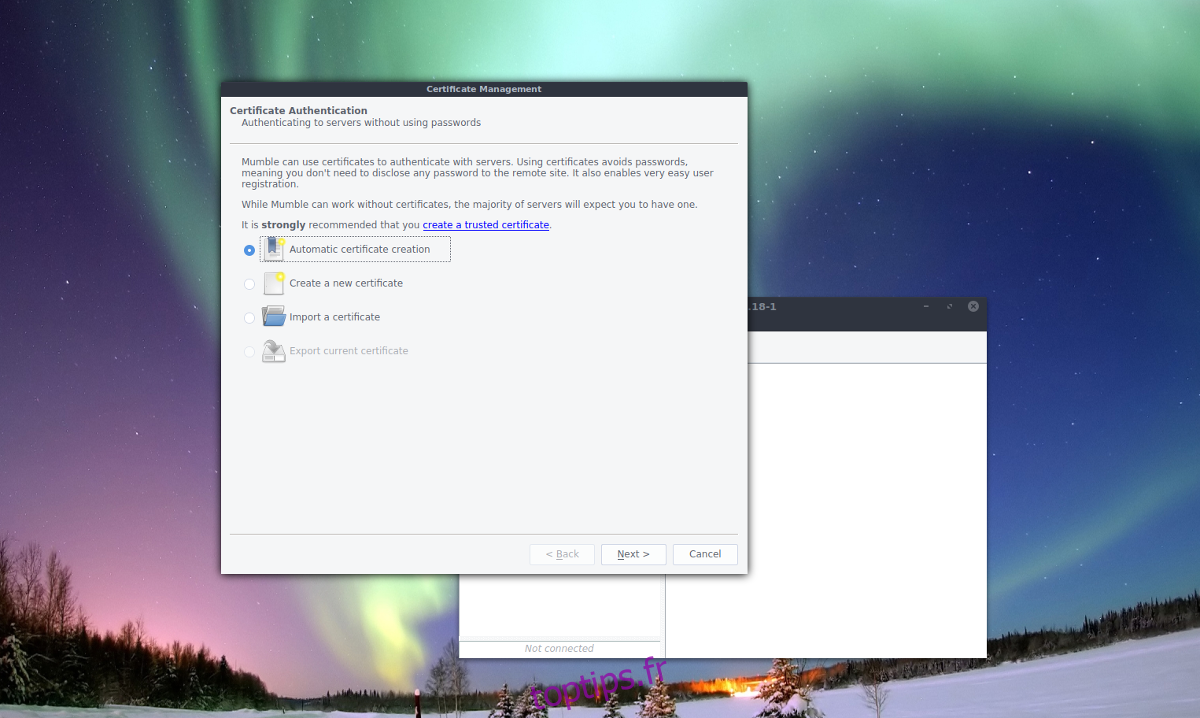
Il est maintenant temps de se connecter à un serveur. Si vous n’avez pas configuré de serveur, utilisez le navigateur de serveur qui apparaît ou recherchez une salle à partir de l’URL indiquée en introduction de cet article. Vous pouvez également vous connecter à des serveurs Mumble personnalisés (y compris ceux de votre propre réseau) en cliquant sur « Ajouter un nouveau ».
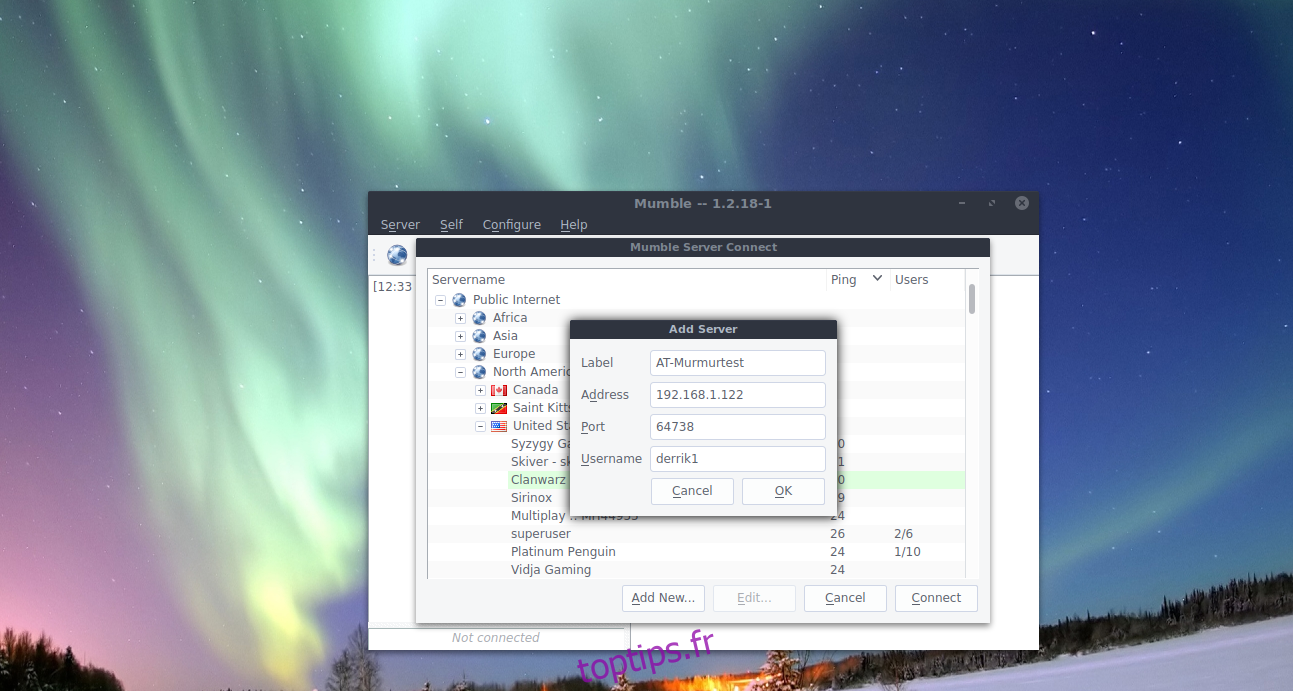
En cliquant sur « Ajouter nouveau », une fenêtre contextuelle s’ouvrira, vous permettant de renseigner les informations du serveur. Entrez l’adresse IP de votre serveur Mumble VOIP personnel, votre nom d’utilisateur et donnez un alias (nom) à ce serveur. Cliquez ensuite sur « Terminer ». La nouvelle connexion sera désormais accessible et enregistrée dans la section « Favoris ».
Par la suite, pour vous connecter rapidement au serveur, vous pourrez le sélectionner directement dans la section « Favoris » du navigateur de serveurs Mumble.
Déconnexion des Serveurs
Pour quitter une salle Mumble, cliquez sur le menu «Serveur», puis sélectionnez «Déconnecter». Cette action vous déconnectera de la salle, sans fermer le programme. Vous pouvez également quitter un serveur en fermant complètement le programme. Pour ce faire, cliquez avec le bouton droit sur l’icône Mumble dans la barre d’état système et sélectionnez «quitter». Alternativement, il est possible de quitter le programme en utilisant la combinaison de touches Ctrl + Q pendant que Mumble est actif.